最好的实践,就是给定一个实践的目标去实践。
目标:利用 CSS3 的一些特性,绘制一个魔方,要可以玩转的那种,即上下左右每一层都可以独立旋转。效果如下:
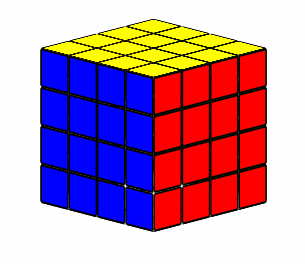
为了完成此效果,将使用到以下相关概念和样式:坐标、3D呈现、平移、旋转。
(1)坐标
屏幕的起点坐标是(0,0,0),往右递增为 x 方向,使用 left 属性表示,往下走,递增为 y 方向,使用 top 属性表示。而 3D 场景中 z 正方向(递增)为走出屏幕到你面前的方向。
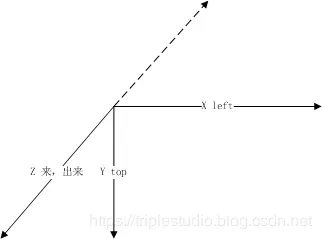
但这个坐标的起点不一定得是屏幕,只是遵循相同的方向。当元素使用 position:absolute 来绝对定位时,其位置坐标是以最近的 position:relative 父元素为(0,0,0) 来计算的,因此,我们绘制一个3D场景时,通常会定义一个最外层的 position:relative 元素来进行场内发挥。
以下完整的页面代码,会绘制一个x,y,z坐标轴,会使用到本文涉及的各个内容,后边的内容均以此页面为基础,便于动手体验。
<!DOCTYPE html>
<html>
<head>
<meta charset="utf-8" />
<title>CSS3 魔方</title>
<!-- 样式部分全写这里 -->
<style>
.wrap {
transform-style: preserve-3d;
300px; height: 300px;
position: relative; /* 定位起点元素 */
border-top:solid 1px gray; /* x 轴 */
border-left:solid 1px gray; /* y 轴 */
/* 倾斜一点方能见立体效果 */
transform: rotateX(-30deg) rotateY(-30deg);
}
/* z 轴正方向 */
.zaxis_p {
position:absolute;
width : 300px;
height:1px;
border-top:solid 1px gray;
/* xy面上,90度立起来就是 z */
transform: rotateY(-90deg);
/* 立起来的旋转点 */
transform-origin:0 0 0;
}
/* z 轴负方向 */
.zaxis_n {
position:absolute;
width : 300px;
height:1px;
border-top:dashed 1px gray; /*(虚线)*/
transform: rotateY(90deg);
transform-origin:0 0 0;
}
</style>
</head>
<body style="padding:300px;">
<div class="wrap">
<div class="zaxis_p"></div>
<div class="zaxis_n"></div>
</div>
</body>
</html>
效果如下图:
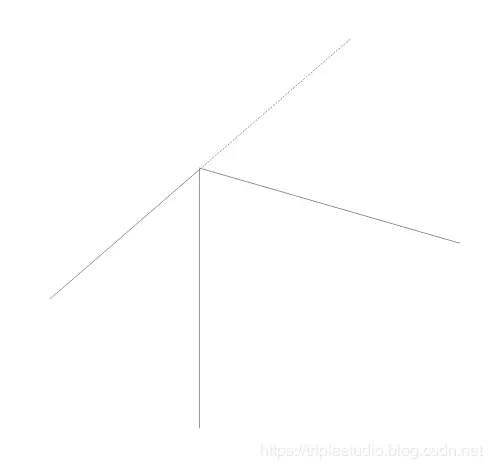
(2)3D 呈现
transform-style: preserve-3d;
上边绘制的坐标轴,最外层的 wrap 有 transform-style: preserver-3d 属性,它表示,它是维持其三维态的,其子元素可在其三个维度空间施展。如果没有此项,子元素在 z 空间上是没有作用的,也即我们的 z 轴会变成一个点。
(3)平移
沿着坐标轴的方向保持姿势移动,对于 x 与 y 轴而言,移动可以通过改变 left,top 值来达到目的,对于 z 轴(x,y轴同样适用)则使用平移样式。如,让元素在 z 轴上后移 200个像素,让其在上边坐标z轴的虚线上,我们可以使用:
transform: tanslateZ(-200px);
我们在坐标中添加一个元素,其样式定义如下:
.square {
position:absolute;
100px; height:100px;
background:green;
top:0; left:0;
transform:translateZ(-200px);
}
<div class="square"></div>
效果如下:
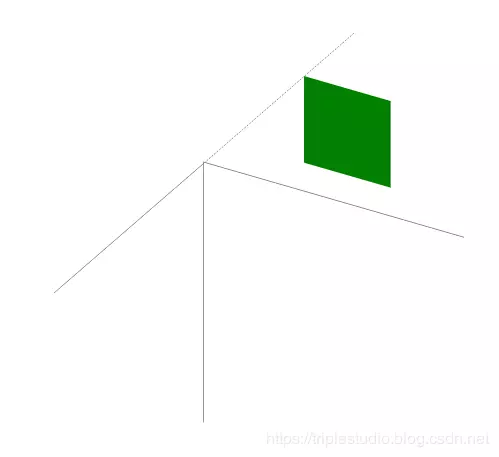
(4)旋转
物体的旋转与转动的轴心点有关,就像一个球,我们可以挂一根绳子转大圈,也可以直接转它,这个轴心与以下样式定义有关:
transform-origin:0 0 0;
后边的这个" 0 0 0 "的值为相对位置,是以元素自身为起点来算的。所以,具体到每个元素,这个(0,0,0)表示的是该元素的起点位置,与别的元素无关。有关transform-origin 更多的描述与用法可参考相关资料。
有了旋转轴心点,在方向上给个角度就可以了。如,绕 z 轴旋转 45 度。
transform: rotateZ(45deg);
度数可正可负,每一根坐标轴,把轴的正向对准你的眼睛(对准鼻梁也不错),此时,顺时针为正角度,逆时针为负角度。
旋转的示例,在下边的综合示例中给出。
(5)动画
CSS3 形成动画效果有两种方式,其本质都是呈现样式属性值的变化过程。
第一种方式
定义一个关键帧(@keyframes)样式体表示变化过程,并取个名字。然后,使用 animation 属性指定该名字让元素动起来。这种方式功能强大,对时间轴内的动画定义能力强,可以按百分比定义每一段的属性变化值。我们以让上边定义的 square 在 z 轴上边绕 z 轴转边从 -200px 平移到 200px 为例来体验一下。
/*设置动画关键帧,名字为 movez */
@keyframes movez {
0% { /* 从这样的属性开始 */
transform: translateZ(-200px) rotateZ(0deg);
}
100% { /* 变化到这样的属性 */
transform: translateZ(200px) rotateZ(3600deg);
}
}
.square {
position:absolute;
100px; height:100px;
background:green;
top:0; left:0;
transform-origin:0 0 0;
/* 按 movez 来呈现动画过程 */
animation:movez 10s linear infinite;
}
效果如下:
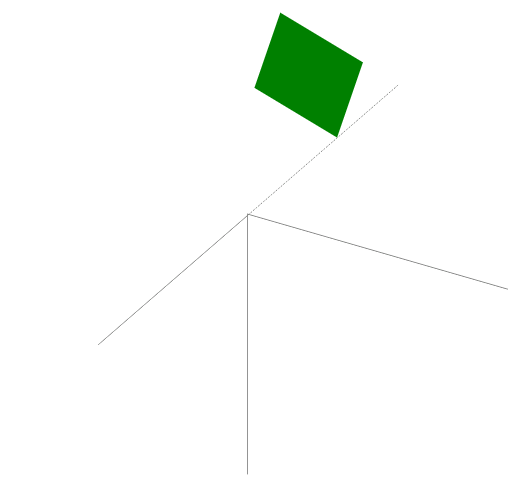
第二种方式
使用属性 transition 指定一个属性和一个时长,只要这个属性值发生变化,它就按规定的时长进行渐变形成动画。
我们回到平移的那个 square,为其添加 transition 属性,指明 transform,时长设置为 5s,即5秒。
.square {
position:absolute;
100px; height:100px;
background:green;
top:0; left:0;
transform:translateZ(-200px);
/* 指定渐变属性,时长 */
transition: transform 5s;
}
此时,我们来改变它的 transform 平移值:
<script>
setTimeout(
function(){
document.querySelector(".square").style.transform = "translateZ(200px)";
},
1000
);
</script>
效果如下,多么优雅的一个变化过程,软着陆。

(6)小结
熟悉以上了这些概念与特性,就有了达成魔方目标的工具。更多特性若有兴趣,可进一步加深了解,想象空间很大。